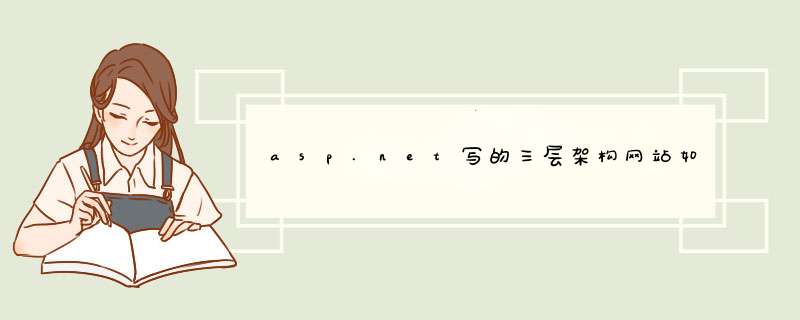
选择文件系统,选择发布目录,完了以后,就在所选目录生成web文件。然后在iis里建立网站,选择文件路径,就是你发布后的文件路径,就可以iis访问了。
如果是云服务器,需要把文件上传到服务器上,执行同样操作。
第一步,启用Asp,进入:控制面板->
管理工具
->IIS(Internet
服务器)-
Web服务扩展
->
Active
Server
Pages
->
允许
控制面板
->
管理工具
->IIS(Internet
服务器)-
Web服务扩展
->
在服务端的包含文件
->
允许
第二步,启用父路径支持。
IIS-网站-主目录-配置-选项-启用父路径
第三步,权限分配
其它:
1.
2003的服务器你服务器的ip你设置为
192.168.0.134
2.
把asp文件复制D盘,指定iis目录,新建网站主机头设置为
192.168.0.134
以windows server2003、vs2008和sql servber2005为例。将开发完成的asp.net网站发布,将发布包放在windows server2003服务器的文件夹下。将web.config文件下的数据库连接给修改正确<add key="ConnectionString" value="server=数据库服务器IP地址database=数据库名uid=sapwd=数据库密码"/>工具/原料
windows server2003和iis
sql servber2005
方法/步骤
打开iis.
右键“网站”—“新建”—“网站”。
点击“下一步”。
在“网站创建向导”对话框的描述中填写一个名字,这个名字对网站的运行没什么影响,但是最好起一个能够一目了然的名字。点击“下一步”。
出现填写IP地址和端口号的对话框。IP地址就在下拉框中选择本机(服务器)的IP地址。端口号要填写没有被占用的,如果填写被占用了的端口号,自然就进行不下去了。点击“下一步”。
点击 “浏览”选择发布文件所在的路径。点击“下一步”。 ��本机(服务器)的IP地址。端口号要填写没有被占用的,如果填写被占用了的端口号,自然就进行不下去了。点击“下一步”。
勾选上需要的内容。点击“下一步”。
步骤阅读
网站发布完成。
浏览网站。在左侧的树形列表中,点击刚发布的WebTest节点,右侧出现一系列文件,右键login.aspx文件,点击“浏览”,即可在浏览器中打卡网站了。或者在所在同一个网内的电脑的浏览器中输入:http://网站发布的服务器IP地址:端口号/login.aspx
右键WebTest节点,点击“属性”打开属性对话框,里面有许多页签。
其中,asp.net页签中的asp.net版本号不得低于网站开发所用的版本。
在“文档”页签中,设置网站打开时的默认页面。点击“添加”按钮。
弹出“添加内容页”小窗体,在表单中填写默认页面。
步骤阅读
将添加的页面放在最上面。这样访问地址就不需要后面的login.aspx了。只需在浏览器中输入(http://网站发布的服务器IP地址:端口号)即可指向login.aspx页面了。
END
注意事项
上述步骤11asp.net版本号是需要注意的。
欢迎分享,转载请注明来源:夏雨云

 微信扫一扫
微信扫一扫
 支付宝扫一扫
支付宝扫一扫
评论列表(0条)